USB TOYOTA 86 2022 Manuel du propriétaire (in French)
[x] Cancel search | Manufacturer: TOYOTA, Model Year: 2022, Model line: 86, Model: TOYOTA 86 2022Pages: 602, PDF Size: 86.45 MB
Page 547 of 602
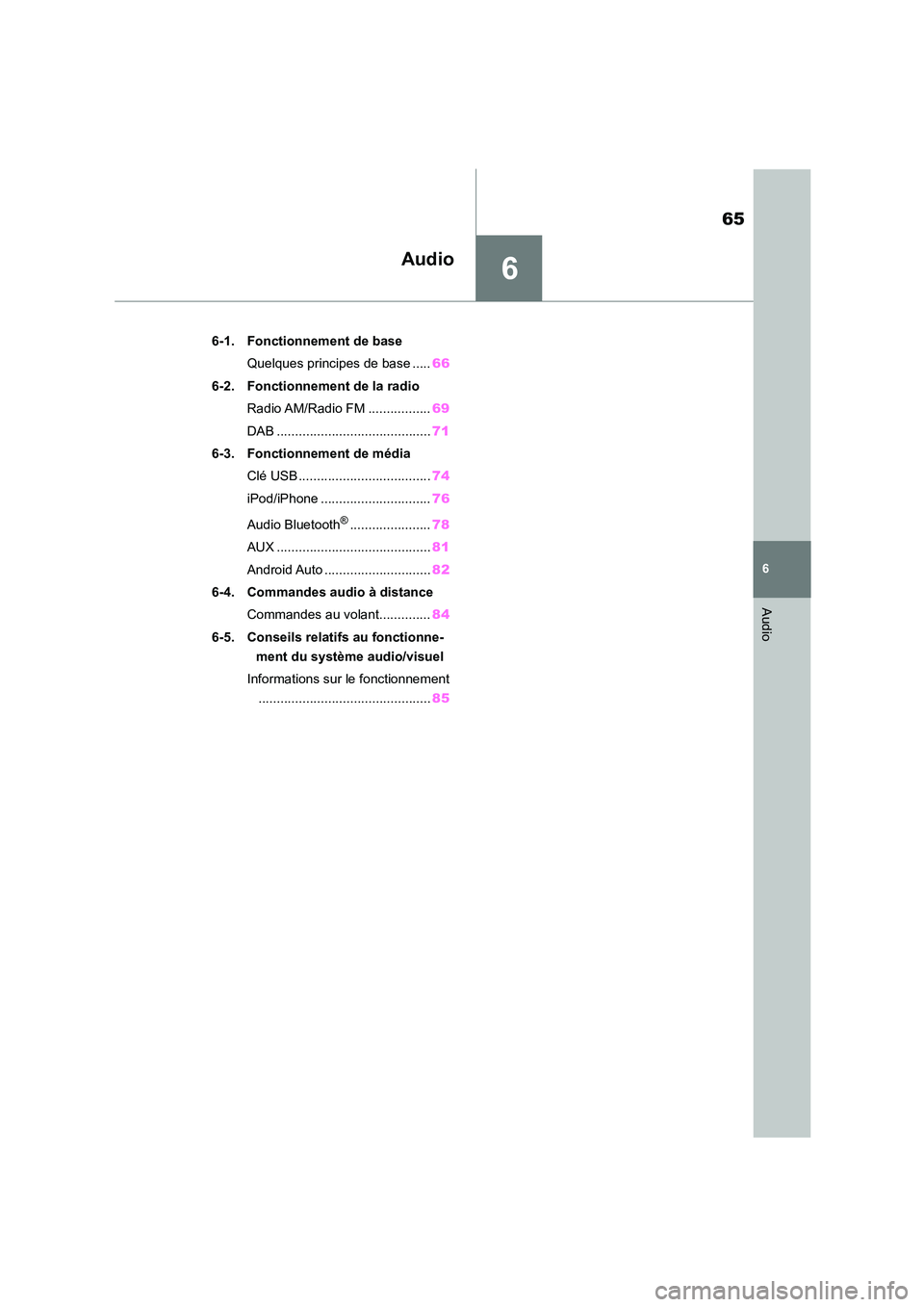
6
65
6
Audio
Audio
.6-1. Fonctionnement de base
Quelques principes de base ..... 66
6-2. Fonctionnement de la radio
Radio AM/Radio FM ................. 69
DAB .......................................... 71
6-3. Fonctionnement de média
Clé USB .................................... 74
iPod/iPhone .............................. 76
Audio Bluetooth®...................... 78
AUX .......................................... 81
Android Auto ............................. 82
6-4. Commandes audio à distance
Commandes au volant.............. 84
6-5. Conseils relatifs au fonctionne-
ment du système audio/visuel
Informations sur le fonctionnement
............................................... 85
Page 556 of 602
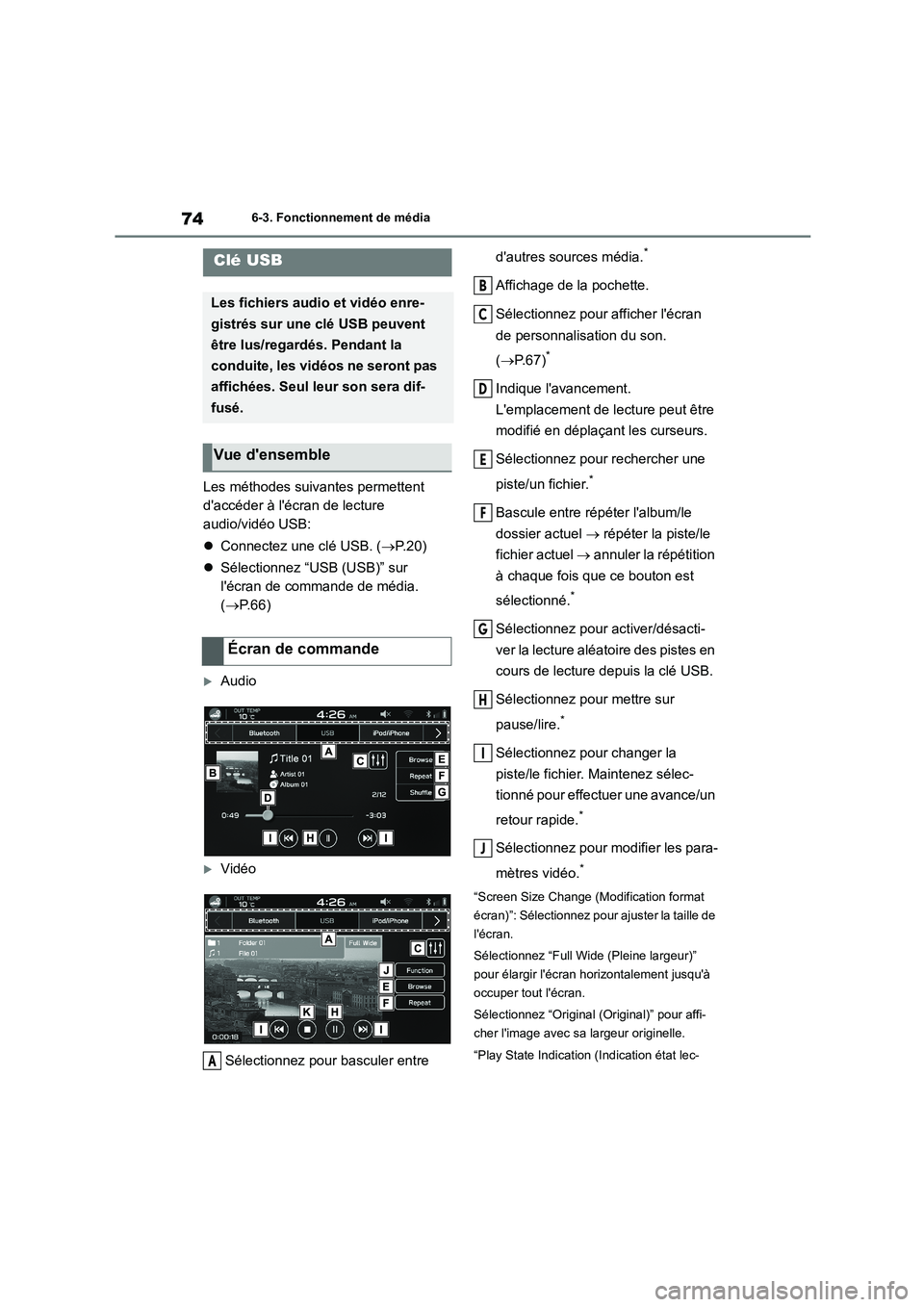
746-3. Fonctionnement de média
6-3.Fonctionnement de média
Les méthodes suivantes permettent
d'accéder à l'écran de lecture
audio/vidéo USB:
Connectez une clé USB. (P. 2 0 )
Sélectionnez “USB (USB)” sur
l'écran de commande de média.
( P. 6 6 )
Audio
Vidéo
Sélectionnez pour basculer entre
d'autres sources média.*
Affichage de la pochette.
Sélectionnez pour afficher l'écran
de personnalisation du son.
( P. 6 7 )*
Indique l'avancement.
L'emplacement de lecture peut être
modifié en déplaçant les curseurs.
Sélectionnez pour rechercher une
piste/un fichier.*
Bascule entre répéter l'album/le
dossier actuel répéter la piste/le
fichier actuel annuler la répétition
à chaque fois que ce bouton est
sélectionné.*
Sélectionnez pour activer/désacti-
ver la lecture aléatoire des pistes en
cours de lecture depuis la clé USB.
Sélectionnez pour mettre sur
pause/lire.*
Sélectionnez pour changer la
piste/le fichier. Maintenez sélec-
tionné pour effectuer une avance/un
retour rapide.*
Sélectionnez pour modifier les para-
mètres vidéo.*
“Screen Size Change (Modification format
écran)”: Sélectionnez pour ajuster la taille de
l'écran.
Sélectionnez “Full Wide (Pleine largeur)”
pour élargir l'écran horizontalement jusqu'à
occuper tout l'écran.
Sélectionnez “Original (Original)” pour affi-
cher l'image avec sa largeur originelle.
“Play State Indication (Indication état lec-
Clé USB
Les fichiers audio et vidéo enre-
gistrés sur une clé USB peuvent
être lus/regardés. Pendant la
conduite, les vidéos ne seront pas
affichées. Seul leur son sera dif-
fusé.
Vue d'ensemble
Écran de commande
A
B
C
D
E
F
G
H
I
J
Page 557 of 602
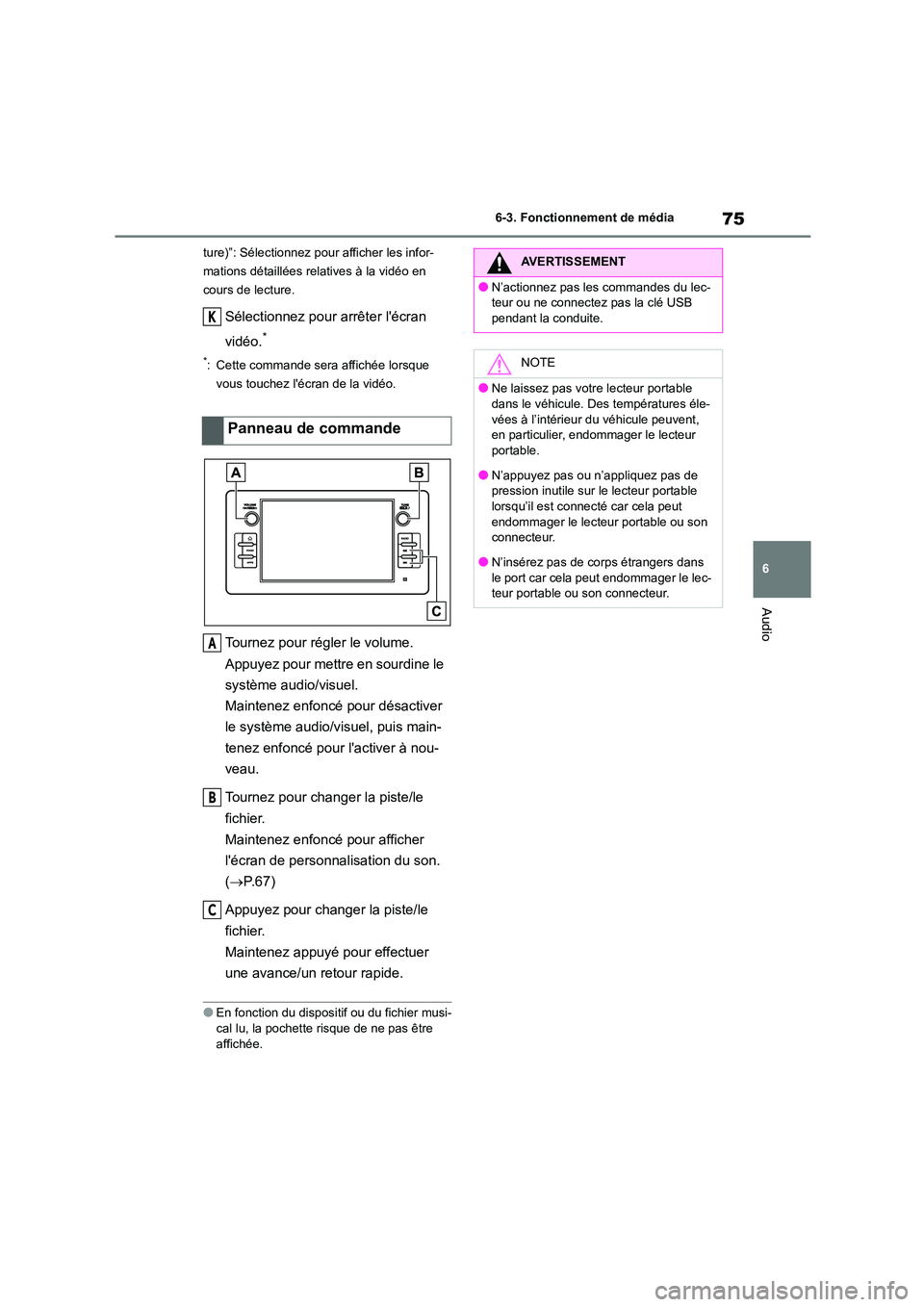
75
6
6-3. Fonctionnement de média
Audio
ture)”: Sélectionnez pour afficher les infor-
mations détaillées relatives à la vidéo en
cours de lecture.
Sélectionnez pour arrêter l'écran
vidéo.*
*: Cette commande sera affichée lorsque
vous touchez l'écran de la vidéo.
Tournez pour régler le volume.
Appuyez pour mettre en sourdine le
système audio/visuel.
Maintenez enfoncé pour désactiver
le système audio/vi suel, puis main-
tenez enfoncé pour l'activer à nou-
veau.
Tournez pour changer la piste/le
fichier.
Maintenez enfoncé pour afficher
l'écran de personnalisation du son.
( P.67)
Appuyez pour changer la piste/le
fichier.
Maintenez appuyé pour effectuer
une avance/un retour rapide.
●En fonction du dispositif ou du fichier musi-
cal lu, la pochette risque de ne pas être
affichée.
Panneau de commande
K
A
B
C
AVERTISSEMENT
●N’actionnez pas les commandes du lec-
teur ou ne connectez pas la clé USB
pendant la conduite.
NOTE
●Ne laissez pas votre lecteur portable dans le véhicule. Des températures éle-
vées à l’intérieur du véhicule peuvent,
en particulier, endommager le lecteur portable.
●N’appuyez pas ou n’appliquez pas de
pression inutile sur le lecteur portable lorsqu’il est connecté car cela peut
endommager le lecteur portable ou son
connecteur.
●N’insérez pas de corps étrangers dans
le port car cela peut endommager le lec-
teur portable ou son connecteur.
Page 558 of 602
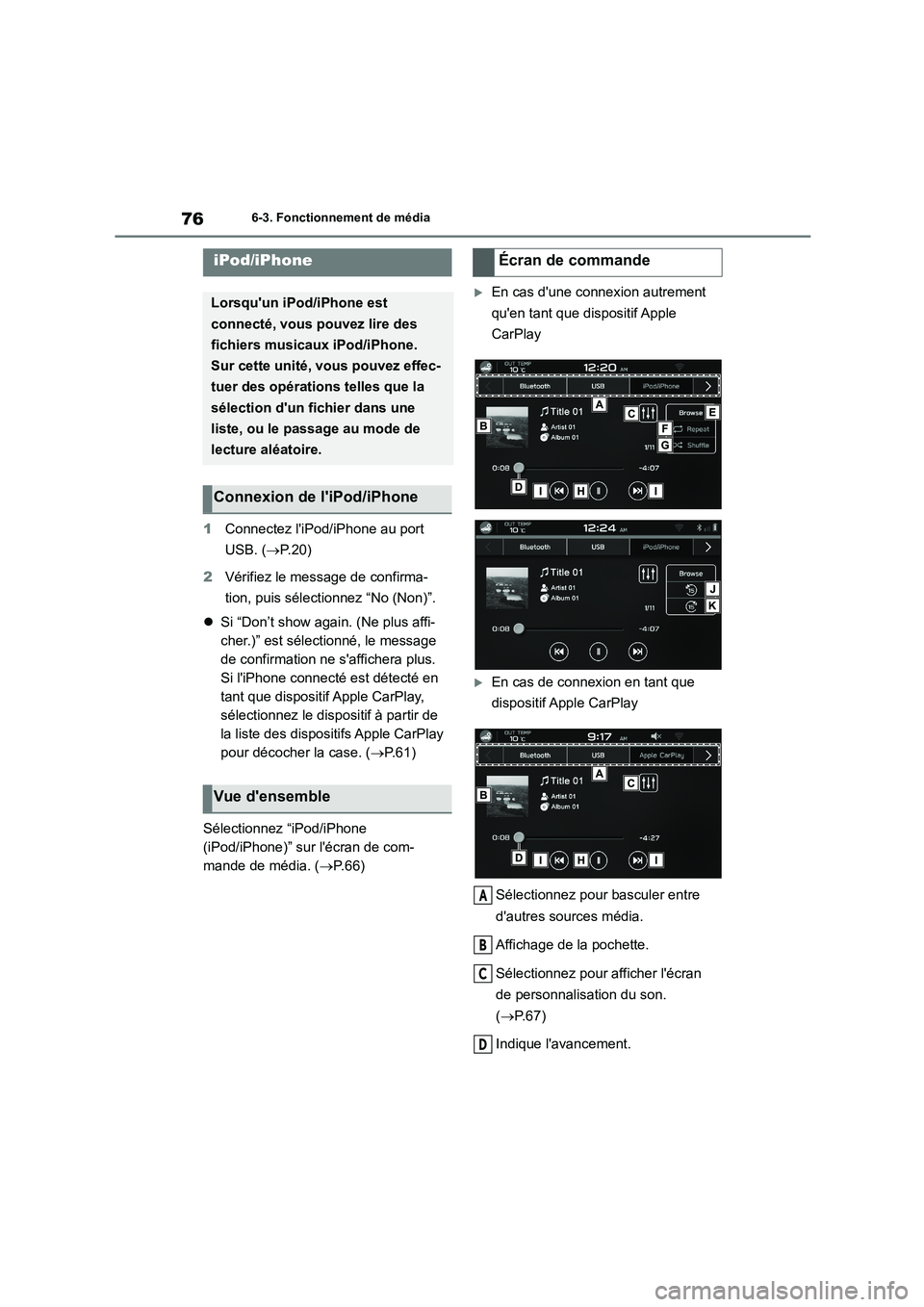
766-3. Fonctionnement de média
1Connectez l'iPod/iPhone au port
USB. ( P. 2 0 )
2 Vérifiez le message de confirma-
tion, puis sélectionnez “No (Non)”.
Si “Don’t show again. (Ne plus affi-
cher.)” est sélectionné, le message
de confirmation ne s'affichera plus.
Si l'iPhone connecté est détecté en
tant que dispositif Apple CarPlay,
sélectionnez le dispositif à partir de
la liste des dispos itifs Apple CarPlay
pour décocher la case. ( P. 6 1 )
Sélectionnez “iPod/iPhone
(iPod/iPhone)” sur l'écran de com-
mande de média. ( P. 6 6 )
En cas d'une connexion autrement
qu'en tant que dispositif Apple
CarPlay
En cas de connexion en tant que
dispositif Apple CarPlay
Sélectionnez pour basculer entre
d'autres sources média.
Affichage de la pochette.
Sélectionnez pour afficher l'écran
de personnalisation du son.
( P. 6 7 )
Indique l'avancement.
iPod/iPhone
Lorsqu'un iPod/iPhone est
connecté, vous pouvez lire des
fichiers musicaux iPod/iPhone.
Sur cette unité, vous pouvez effec-
tuer des opérations telles que la
sélection d'un fichier dans une
liste, ou le passage au mode de
lecture aléatoire.
Connexion de l'iPod/iPhone
Vue d'ensemble
Écran de commande
A
B
C
D
Page 564 of 602
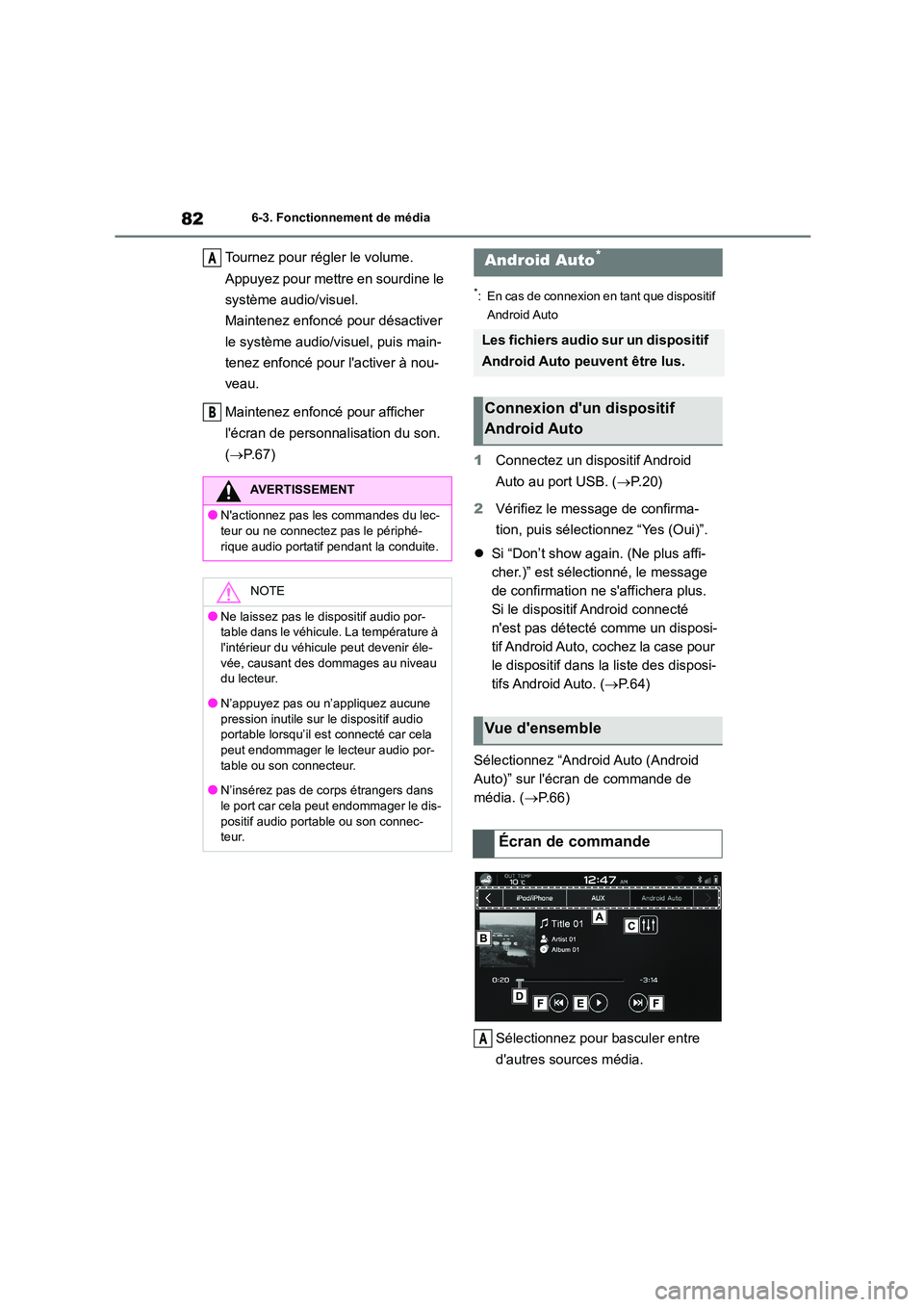
826-3. Fonctionnement de média
Tournez pour régler le volume.
Appuyez pour mettre en sourdine le
système audio/visuel.
Maintenez enfoncé pour désactiver
le système audio/vi suel, puis main-
tenez enfoncé pour l'activer à nou-
veau.
Maintenez enfoncé pour afficher
l'écran de personnalisation du son.
( P.67)
*: En cas de connexion en tant que dispositif
Android Auto
1 Connectez un dispositif Android
Auto au port USB. ( P. 2 0 )
2 Vérifiez le message de confirma-
tion, puis sélectionnez “Yes (Oui)”.
Si “Don’t show again. (Ne plus affi-
cher.)” est sélectionné, le message
de confirmation ne s'affichera plus.
Si le dispositif Android connecté
n'est pas détecté comme un disposi-
tif Android Auto, cochez la case pour
le dispositif dans la liste des disposi-
tifs Android Auto. ( P. 6 4 )
Sélectionnez “Android Auto (Android
Auto)” sur l'écran de commande de
média. ( P.66)
Sélectionnez pour basculer entre
d'autres sources média.
AVERTISSEMENT
●N'actionnez pas les commandes du lec-
teur ou ne connectez pas le périphé-
rique audio portatif pendant la conduite.
NOTE
●Ne laissez pas le dispositif audio por- table dans le véhicule. La température à
l'intérieur du véhicule peut devenir éle-
vée, causant des dommages au niveau du lecteur.
●N’appuyez pas ou n’appliquez aucune
pression inutile sur le dispositif audio portable lorsqu’il est connecté car cela
peut endommager le lecteur audio por-
table ou son connecteur.
●N’insérez pas de corps étrangers dans
le port car cela peut endommager le dis-
positif audio portable ou son connec- teur.
A
B
Android Auto*
Les fichiers audio sur un dispositif
Android Auto peuvent être lus.
Connexion d'un dispositif
Android Auto
Vue d'ensemble
Écran de commande
A
Page 566 of 602
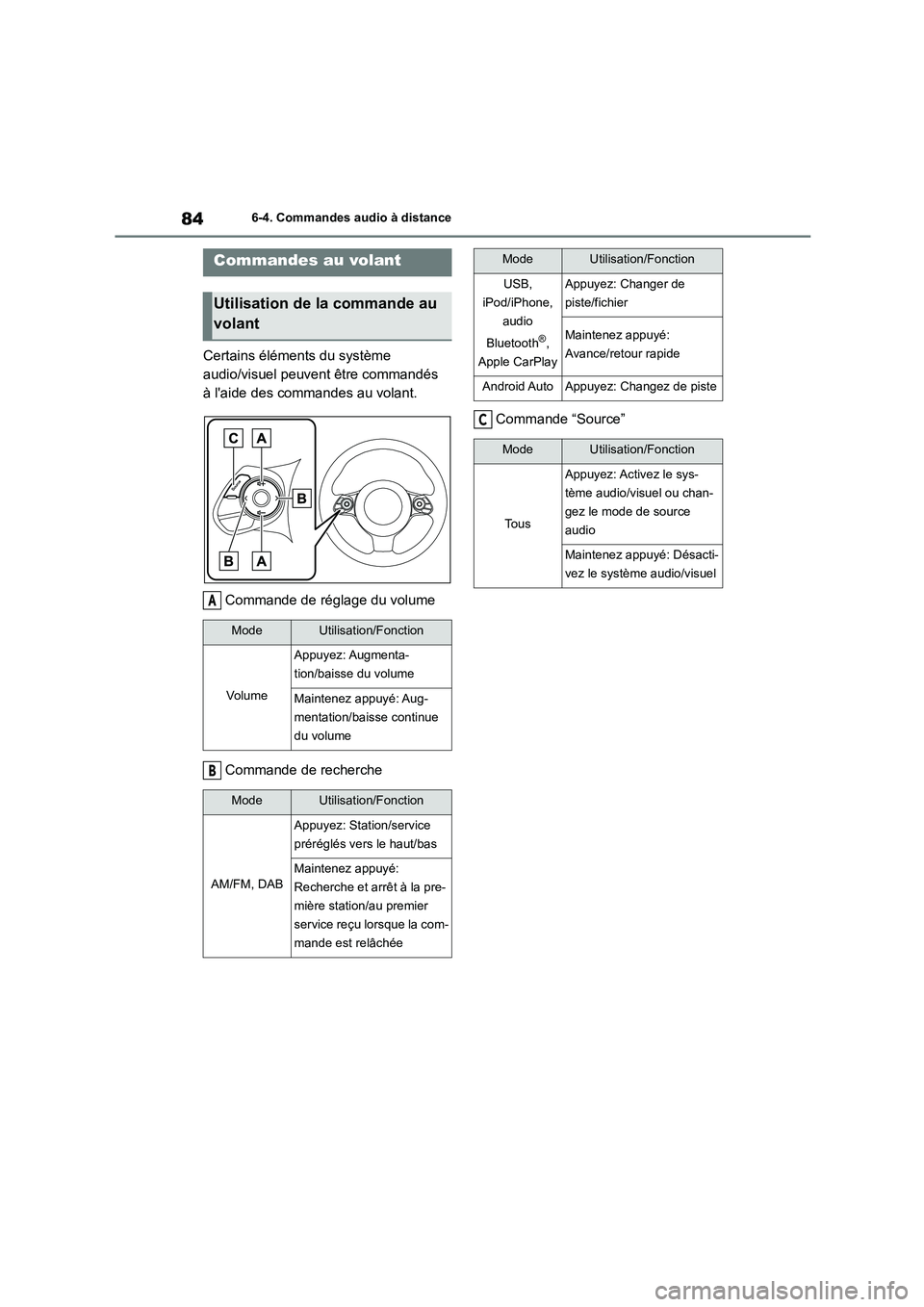
846-4. Commandes audio à distance
6-4.Commandes audio à distance
Certains éléments du système
audio/visuel peuvent être commandés
à l'aide des commandes au volant.
Commande de réglage du volume
Commande de recherche
Commande “Source”
Commandes au volant
Utilisation de la commande au
volant
ModeUtilisation/Fonction
Vo l u m e
Appuyez: Augmenta-
tion/baisse du volume
Maintenez appuyé: Aug-
mentation/baisse continue
du volume
ModeUtilisation/Fonction
AM/FM, DAB
Appuyez: Station/service
préréglés vers le haut/bas
Maintenez appuyé:
Recherche et arrêt à la pre-
mière station/au premier
service reçu lorsque la com-
mande est relâchée
A
B
USB,
iPod/iPhone,
audio
Bluetooth®,
Apple CarPlay
Appuyez: Changer de
piste/fichier
Maintenez appuyé:
Avance/retour rapide
Android AutoAppuyez: Changez de piste
ModeUtilisation/Fonction
To u s
Appuyez: Activez le sys-
tème audio/visuel ou chan-
gez le mode de source
audio
Maintenez appuyé: Désacti-
vez le système audio/visuel
ModeUtilisation/Fonction
C
Page 568 of 602
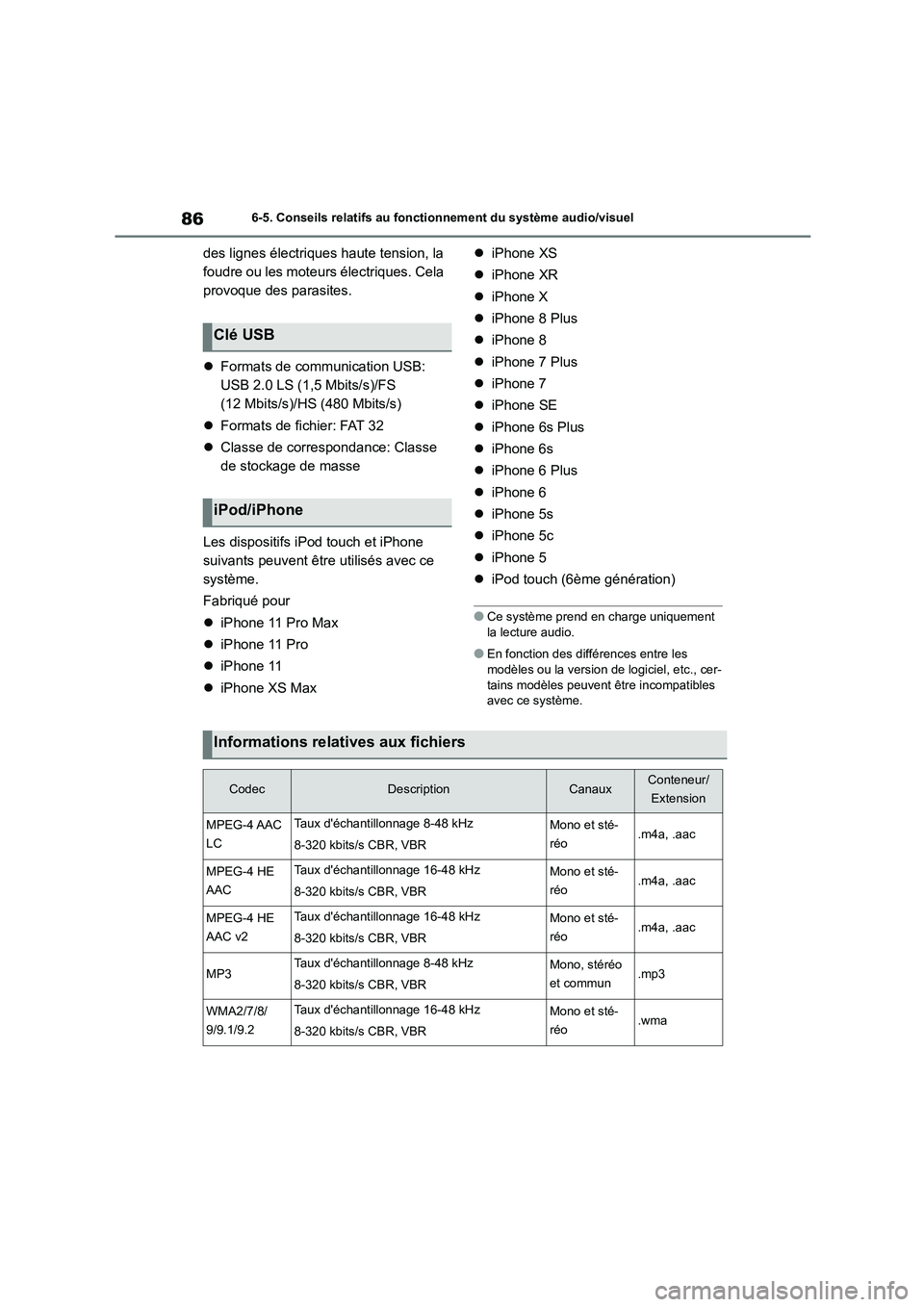
866-5. Conseils relatifs au fonctionnement du système audio/visuel
des lignes électriques haute tension, la
foudre ou les moteurs électriques. Cela
provoque des parasites.
Formats de communication USB:
USB 2.0 LS (1,5 Mbits/s)/FS
(12 Mbits/s)/HS (480 Mbits/s)
Formats de fichier: FAT 32
Classe de correspondance: Classe
de stockage de masse
Les dispositifs iPod touch et iPhone
suivants peuvent être utilisés avec ce
système.
Fabriqué pour
iPhone 11 Pro Max
iPhone 11 Pro
iPhone 11
iPhone XS Max
iPhone XS
iPhone XR
iPhone X
iPhone 8 Plus
iPhone 8
iPhone 7 Plus
iPhone 7
iPhone SE
iPhone 6s Plus
iPhone 6s
iPhone 6 Plus
iPhone 6
iPhone 5s
iPhone 5c
iPhone 5
iPod touch (6ème génération)
●Ce système prend en charge uniquement
la lecture audio.
●En fonction des différences entre les
modèles ou la version de logiciel, etc., cer-
tains modèles peuvent être incompatibles avec ce système.
Clé USB
iPod/iPhone
Informations relatives aux fichiers
CodecDescriptionCanauxConteneur/
Extension
MPEG-4 AAC
LC
Taux d'échantillonnage 8-48 kHz
8-320 kbits/s CBR, VBR
Mono et sté-
réo.m4a, .aac
MPEG-4 HE
AAC
Taux d'échantillonnage 16-48 kHz
8-320 kbits/s CBR, VBR
Mono et sté-
réo.m4a, .aac
MPEG-4 HE
AAC v2
Taux d'échantillonnage 16-48 kHz
8-320 kbits/s CBR, VBR
Mono et sté-
réo.m4a, .aac
MP3Taux d'échantillonnage 8-48 kHz
8-320 kbits/s CBR, VBR
Mono, stéréo
et commun.mp3
WMA2/7/8/
9/9.1/9.2
Taux d'échantillonnage 16-48 kHz
8-320 kbits/s CBR, VBR
Mono et sté-
réo.wma
Page 569 of 602
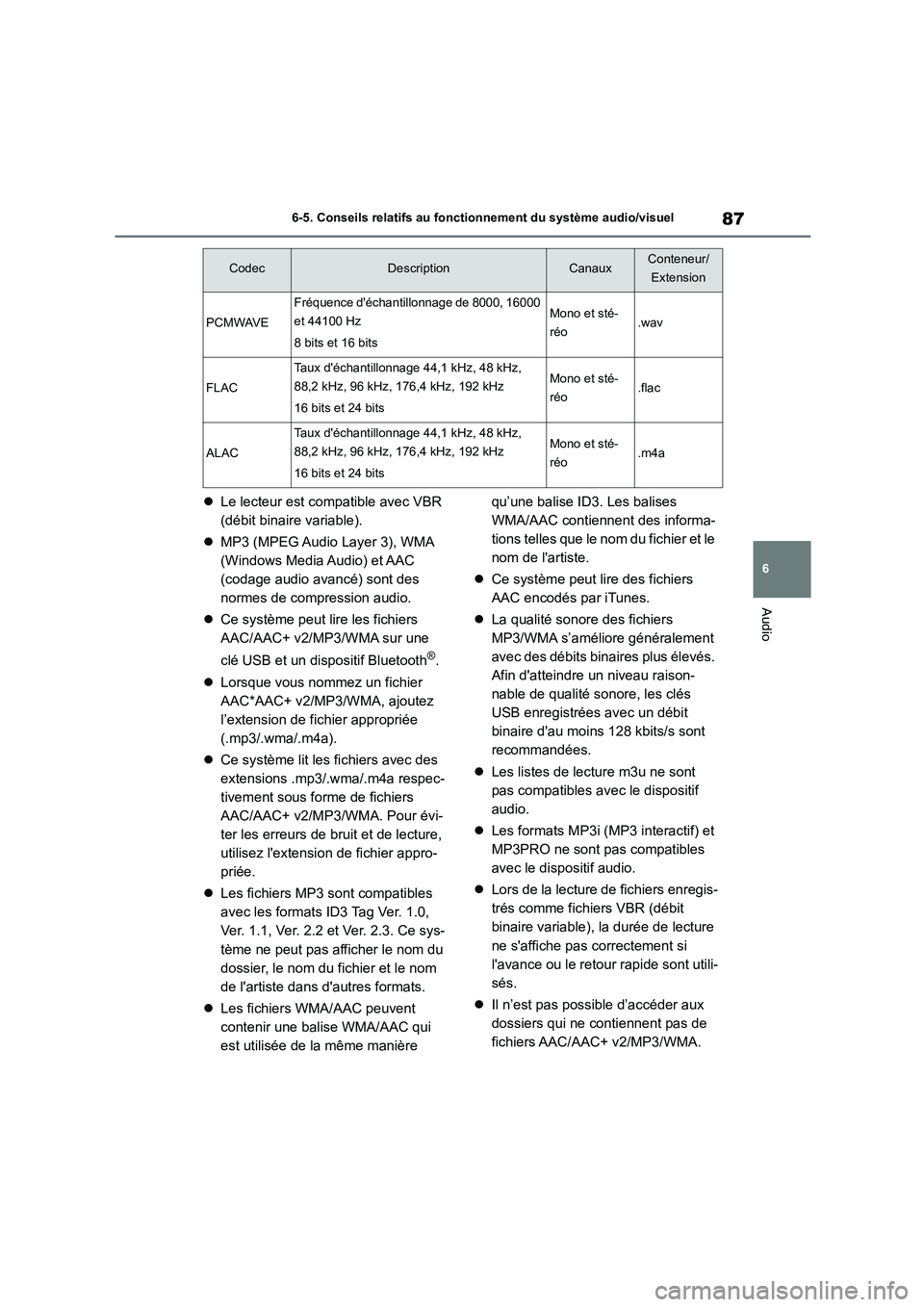
87
6
6-5. Conseils relatifs au fonctionnement du système audio/visuel
Audio
Le lecteur est compatible avec VBR
(débit binaire variable).
MP3 (MPEG Audio Layer 3), WMA
(Windows Media Audio) et AAC
(codage audio avancé) sont des
normes de compression audio.
Ce système peut lire les fichiers
AAC/AAC+ v2/MP3/WMA sur une
clé USB et un dispositif Bluetooth®.
Lorsque vous nommez un fichier
AAC*AAC+ v2/MP3/WMA, ajoutez
l’extension de fichier appropriée
(.mp3/.wma/.m4a).
Ce système lit les fichiers avec des
extensions .mp3/.wma/.m4a respec-
tivement sous forme de fichiers
AAC/AAC+ v2/MP3/WMA. Pour évi-
ter les erreurs de bruit et de lecture,
utilisez l'extension de fichier appro-
priée.
Les fichiers MP3 sont compatibles
avec les formats ID3 Tag Ver. 1.0,
Ver. 1.1, Ver. 2.2 et Ver. 2.3. Ce sys-
tème ne peut pas afficher le nom du
dossier, le nom du fichier et le nom
de l'artiste dans d'autres formats.
Les fichiers WMA/AAC peuvent
contenir une balise WMA/AAC qui
est utilisée de la même manière
qu’une balise ID3. Les balises
WMA/AAC contiennent des informa-
tions telles que le nom du fichier et le
nom de l'artiste.
Ce système peut lire des fichiers
AAC encodés par iTunes.
La qualité sonore des fichiers
MP3/WMA s’améliore généralement
avec des débits binaires plus élevés.
Afin d'atteindre un niveau raison-
nable de qualité sonore, les clés
USB enregistrées avec un débit
binaire d'au moins 128 kbits/s sont
recommandées.
Les listes de lecture m3u ne sont
pas compatibles avec le dispositif
audio.
Les formats MP3i (MP3 interactif) et
MP3PRO ne sont pas compatibles
avec le dispositif audio.
Lors de la lecture de fichiers enregis-
trés comme fichiers VBR (débit
binaire variable), la durée de lecture
ne s'affiche pas correctement si
l'avance ou le retour rapide sont utili-
sés.
Il n’est pas possible d’accéder aux
dossiers qui ne contiennent pas de
fichiers AAC/AAC+ v2/MP3/WMA.
PCMWAVE
Fréquence d'échantillonnage de 8000, 16000
et 44100 Hz
8 bits et 16 bits
Mono et sté-
réo.wav
FLAC
Taux d'échantillonnage 44,1 kHz, 48 kHz,
88,2 kHz, 96 kHz, 176,4 kHz, 192 kHz
16 bits et 24 bits
Mono et sté-
réo.flac
ALAC
Taux d'échantillonnage 44,1 kHz, 48 kHz,
88,2 kHz, 96 kHz, 176,4 kHz, 192 kHz
16 bits et 24 bits
Mono et sté-
réo.m4a
CodecDescriptionCanauxConteneur/
Extension
Page 570 of 602
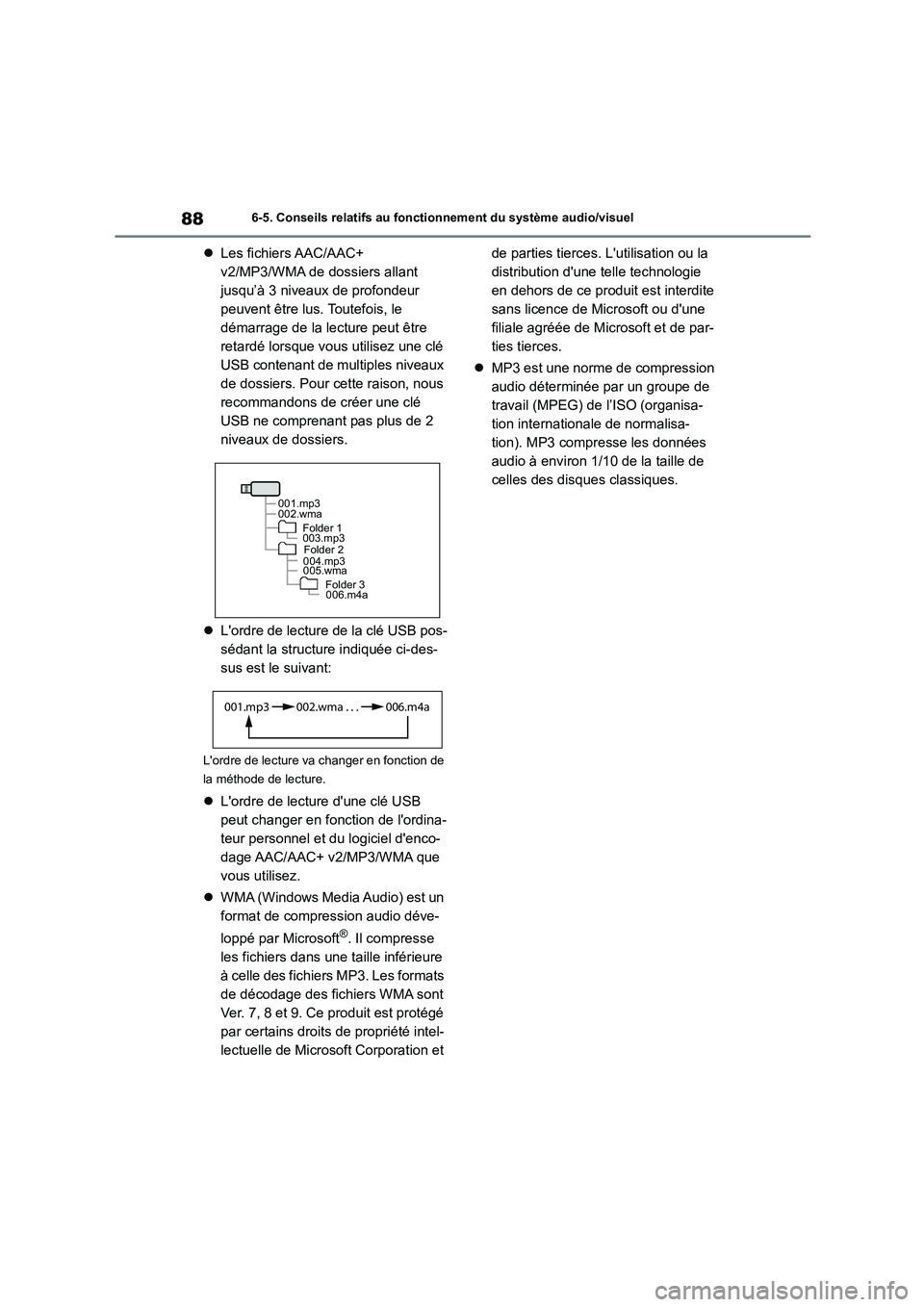
886-5. Conseils relatifs au fonctionnement du système audio/visuel
Les fichiers AAC/AAC+
v2/MP3/WMA de dossiers allant
jusqu’à 3 niveaux de profondeur
peuvent être lus. Toutefois, le
démarrage de la lecture peut être
retardé lorsque vous utilisez une clé
USB contenant de multiples niveaux
de dossiers. Pour cette raison, nous
recommandons de créer une clé
USB ne comprenant pas plus de 2
niveaux de dossiers.
L'ordre de lecture de la clé USB pos-
sédant la structure indiquée ci-des-
sus est le suivant:
L'ordre de lecture va changer en fonction de
la méthode de lecture.
L'ordre de lecture d'une clé USB
peut changer en fonction de l'ordina-
teur personnel et du logiciel d'enco-
dage AAC/AAC+ v2/MP3/WMA que
vous utilisez.
WMA (Windows Media Audio) est un
format de compression audio déve-
loppé par Microsoft®. Il compresse
les fichiers dans une taille inférieure
à celle des fichiers MP3. Les formats
de décodage des fichiers WMA sont
Ver. 7, 8 et 9. Ce produit est protégé
par certains droits de propriété intel-
lectuelle de Microsoft Corporation et
de parties tierces. L'utilisation ou la
distribution d'une telle technologie
en dehors de ce produit est interdite
sans licence de Microsoft ou d'une
filiale agréée de Microsoft et de par-
ties tierces.
MP3 est une norme de compression
audio déterminée par un groupe de
travail (MPEG) de l’ISO (organisa-
tion internationale de normalisa-
tion). MP3 compresse les données
audio à environ 1/10 de la taille de
celles des disques classiques.
001.mp3 002.wma Folder 1 003.mp3 Folder 2 004.mp3 005.wma Folder 3 006.m4a
001.mp3 002.wma . . . 006.m4a
Page 577 of 602
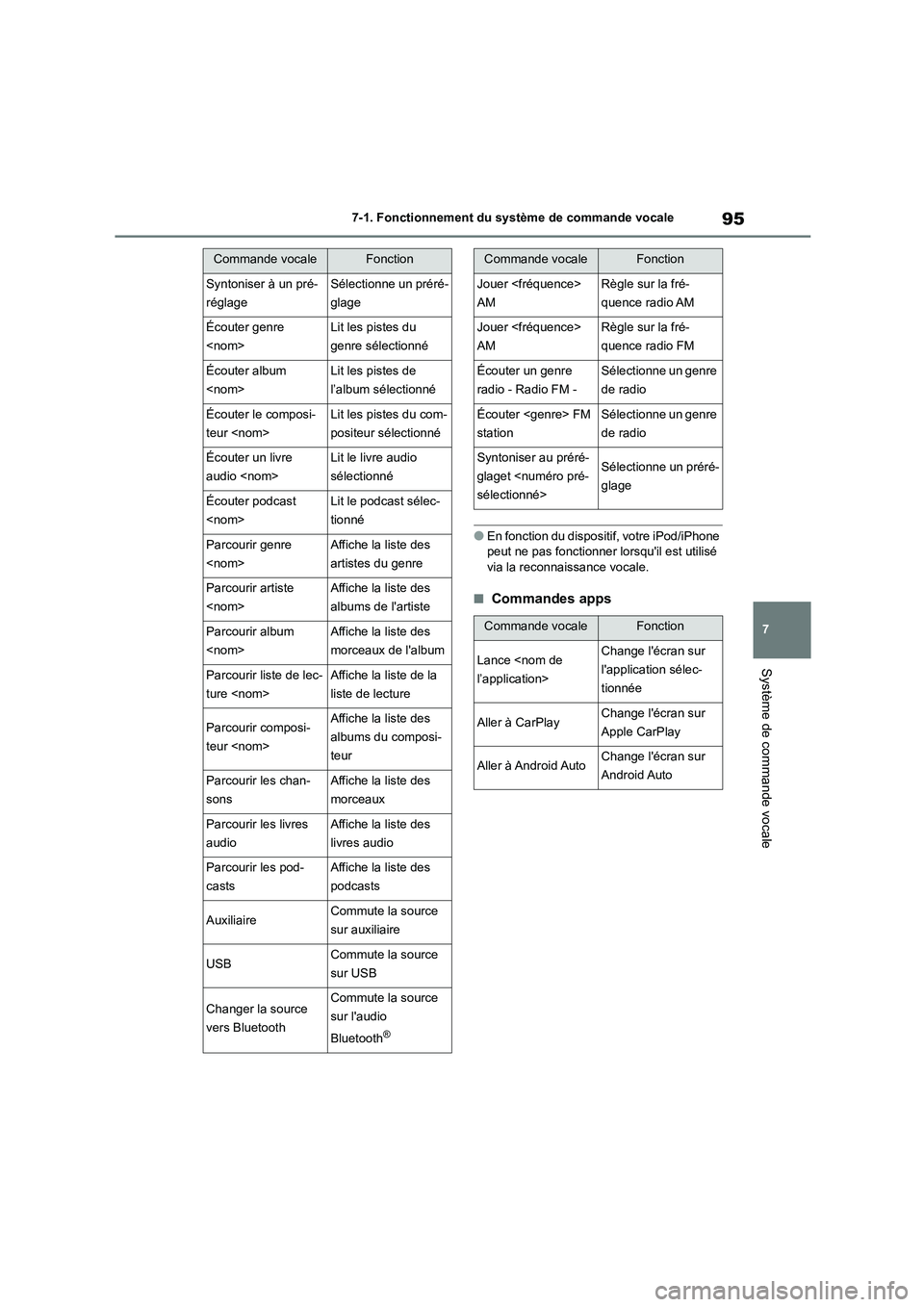
95
7
7-1. Fonctionnement du système de commande vocale
Système de commande vocale
●En fonction du dispositif, votre iPod/iPhone peut ne pas fonctionner lorsqu'il est utilisé
via la reconnaissance vocale.
■Commandes apps
Syntoniser à un pré-
réglage
Sélectionne un préré-
glage
Écouter genre
Lit les pistes du
genre sélectionné
Écouter album
Lit les pistes de
l’album sélectionné
Écouter le composi-
teur
Lit les pistes du com-
positeur sélectionné
Écouter un livre
audio
Lit le livre audio
sélectionné
Écouter podcast
Lit le podcast sélec-
tionné
Parcourir genre
Affiche la liste des
artistes du genre
Parcourir artiste
Affiche la liste des
albums de l'artiste
Parcourir album
Affiche la liste des
morceaux de l'album
Parcourir liste de lec-
ture
Affiche la liste de la
liste de lecture
Parcourir composi-
teur
Affiche la liste des
albums du composi-
teur
Parcourir les chan-
sons
Affiche la liste des
morceaux
Parcourir les livres
audio
Affiche la liste des
livres audio
Parcourir les pod-
casts
Affiche la liste des
podcasts
AuxiliaireCommute la source
sur auxiliaire
USBCommute la source
sur USB
Changer la source
vers Bluetooth
Commute la source
sur l'audio
Bluetooth®
Commande vocaleFonction
Jouer
AM
Règle sur la fré-
quence radio AM
Jouer
AM
Règle sur la fré-
quence radio FM
Écouter un genre
radio - Radio FM -
Sélectionne un genre
de radio
Écouter
station
Sélectionne un genre
de radio
Syntoniser au préré-
glaget
Sélectionne un préré-
glage
Commande vocaleFonction
Lance
Change l'écran sur
l'application sélec-
tionnée
Aller à CarPlayChange l'écran sur
Apple CarPlay
Aller à Android AutoChange l'écran sur
Android Auto
Commande vocaleFonction